mimoLive의 전환이 있는 레이어는 사용자가 다양한 사용자 지정 가능한 전환을 사용하여 비디오 소스 간에 원활하게 전환할 수 있는 강력한 도구입니다. 이 레이어는 전문적인 흐름을 유지하기 위해 스피커, 카메라 또는 미디어 요소 간에 동적으로 전환해야 하는 생방송에 이상적입니다.
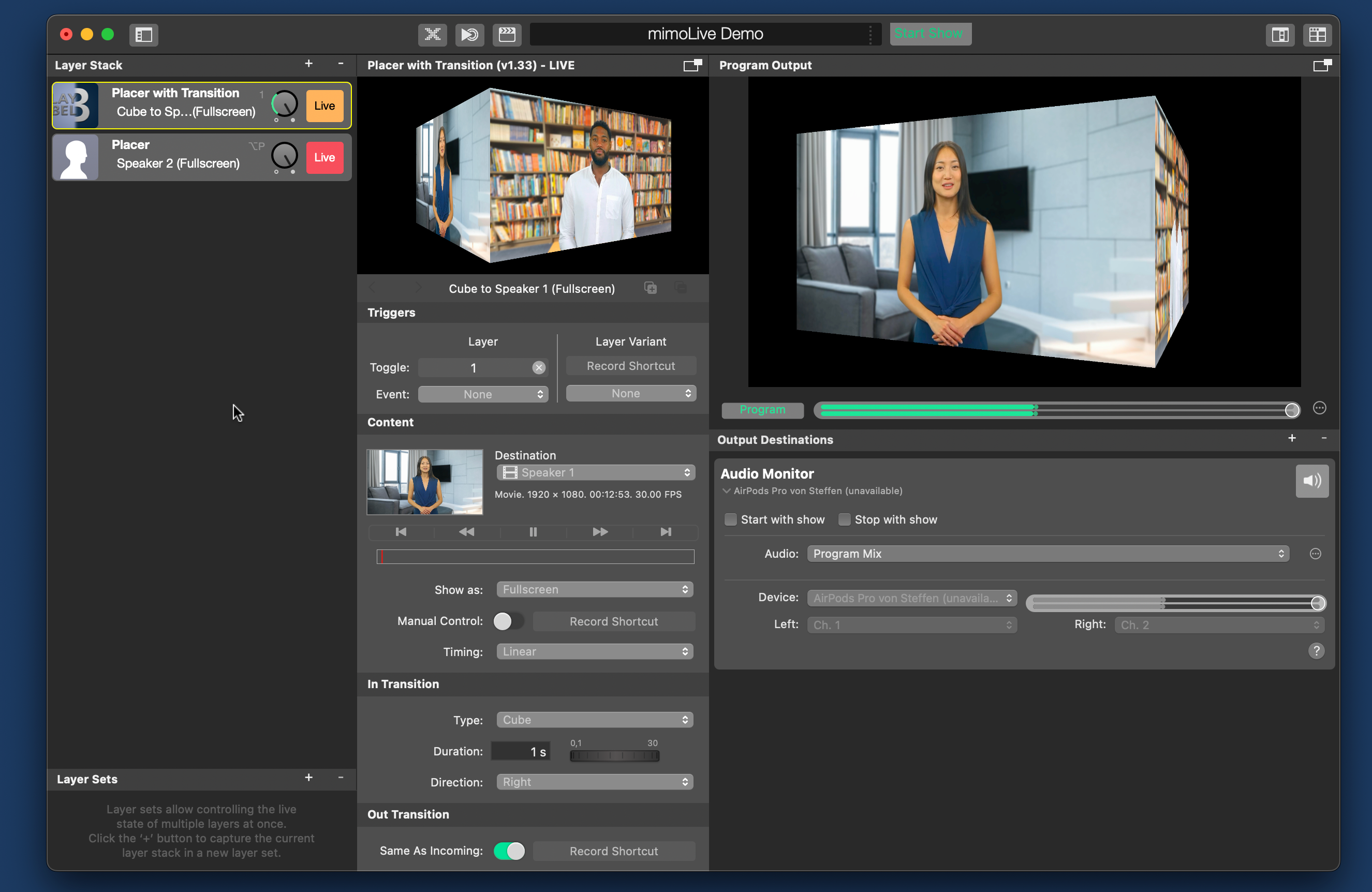
주요 기능
- 전환: 플립, 와이프, 큐브, 페이지 컬 등 다양한 유형의 전환을 제공하며, 각각 방향, 지속 시간, 부드러움을 사용자 지정할 수 있습니다.
- 인/아웃 전환: 별도의 인/아웃 전환 효과로 새로운 소스가 화면에 들어오거나 나갈 때 독특한 시각 효과를 연출할 수 있습니다.
- 수동 제어: 수동으로 전환을 트리거하는 옵션으로, 라이브 쇼 중에 사용자에게 모든 권한을 부여합니다.
- 레이어 변형: 다양한 레이어 모양에 대해 다양한 설정을 미리 구성하고 단축키를 사용하여 레이어 간에 전환할 수 있습니다.
- 디스플레이 옵션: 전체 화면, 레터박스 또는 1:1 옵션을 사용하여 콘텐츠가 화면에 표시되는 방식을 조정합니다.
사용자 인터페이스 분석
레이어 설정
- 목적지: 이 섹션에서는 Placer의 비디오 소스 또는 미디어 파일을 선택할 수 있습니다. 스피커, 카메라 또는 기타 비디오 소스를 지정할 수 있습니다. 목적지
예시: "스피커 1" 또는 "메인 카메라". - 트리거: 이를 사용하여 다음을 할당합니다. 바로 가기 기록 를 클릭하여 레이어를 켜거나 끕니다. 이를 통해 사용자는 전환이 시작되거나 종료되는 시점을 제어할 수 있습니다.
- 다른 이름으로 표시: 선택할 수 있습니다:
전체 화면: 소스가 전체 화면을 차지합니다.
레터박스: 가로 세로 비율을 유지하기 위해 측면에 검은색 막대를 추가합니다.
1:1: 정사각형 형식, 특히 소셜 미디어 플랫폼에 유용합니다. - 수동 제어: 이 토글을 사용하면 전환이 발생하는 시점을 수동으로 제어할 수 있어 생방송 중에 유연하게 사용할 수 있습니다. 단축키를 지정하여 쉽게 제어할 수 있습니다.
전환 설정에서
전환 중 섹션에서는 새 동영상 소스가 화면에 표시되는 방식을 정의할 수 있습니다.
- 전환 유형:
- 플립: 소스 간에 3D 플립 효과를 만듭니다.
- Cube: 큐브 면을 회전하여 새 소스를 표시하는 시뮬레이션을 수행합니다.
- 닦기: 화면에서 특정 방향(위, 아래, 왼쪽, 오른쪽)으로 동영상을 슬라이드합니다.
- 페이지 컬: 페이지를 넘기는 효과를 줍니다.
- 기간: 전환이 지속되는 시간을 제어합니다. 필요에 따라 짧게는 0.1초, 길게는 30초까지 설정할 수 있습니다.
- 방향: 다음과 같은 전환의 경우 닦기 또는 플립를 사용하여 애니메이션의 방향을 제어할 수 있습니다. 예를 들어, 지우기를 사용하면 다음 중에서 선택할 수 있습니다. Up, Down, 왼쪽및 오른쪽 방향.
- 부드러움 (지우기 전용): 와이프 전환의 부드러움을 조정하여 가장자리를 제어합니다. 부드러움이 높을수록 점진적으로 전환되고, 비율이 낮을수록 소스 사이가 날카롭게 잘립니다.
아웃 전환 설정
아웃 전환 섹션에서는 동영상 소스가 화면을 종료하는 방법을 정의합니다.
- 수신과 동일: 이 토글은 아웃 전환에 동일한 전환 설정을 자동으로 적용하여 일관된 전환을 보장합니다.
- 사용자 지정 아웃 전환: 소스가 다른 전환으로 종료되도록 하려면(예를 들어 Cube 와 플립 아웃), 아웃 전환을 인 전환과 독립적으로 설정할 수 있습니다.
타이밍 설정
인/아웃 전환 모두에서 애니메이션의 동작 방식을 제어할 수 있습니다:
- 리니어: 전환은 전체적으로 일정한 속도를 유지합니다.
- 간편한 체크인/아웃: 전환에 가속 또는 감속을 추가하여 더 부드러운 느낌을 줍니다.
- 간편한 로그인: 느리게 시작하여 끝으로 갈수록 속도가 빨라집니다.
- 간편 체크아웃: 빠르게 시작하고 끝으로 갈수록 느려집니다.
실용적인 팁
- 전환 테스트: 생방송을 시작하기 전에 항상 전환을 미리 보고 방송의 진행 속도와 스타일에 맞는지 확인하세요.
- 효율을 위한 지름길: 키보드 단축키를 사용해 레이어 변형 간에 빠르게 전환하거나 수동 제어를 트리거할 수 있습니다. 이렇게 하면 빠르게 진행되는 라이브 쇼에서 워크플로우 속도를 높일 수 있습니다.
- 레이어 변형: 다양한 전환 유형과 대상에 따라 다양한 레이어 변형을 설정하면 설정 간에 손쉽게 전환하여 생방송을 시각적으로 역동적으로 만들 수 있습니다.
- 효과 결합: 인/아웃 애니메이션에 다양한 전환을 조합하여 실험해 보세요. 예를 들어 플립 를 사용하여 스피커를 소개하고 Cube 를 눌러 다음 세그먼트로 이동하면 시각적으로 매력적인 경험을 만들 수 있습니다.
최종 생각
mimoLive의 전환이 있는 배치자 레이어는 세련되고 전문적인 생방송을 만드는 데 필수적인 도구입니다. 화자 관리, 카메라 전환, 다양한 미디어 표시 등 사용자 지정 가능한 전환 및 표시 옵션을 통해 콘텐츠가 화면에 표시되는 방식을 완벽하게 제어할 수 있습니다. 이 레이어는 부드러운 애니메이션과 유연한 레이어 설정으로 프로그램의 전반적인 제작 가치를 높여줍니다.
수동 제어 및 레이어 변형과 같은 기능을 사용하면 생방송을 계속 제어하면서 콘텐츠 간 전환을 원활하게 할 수 있습니다.

